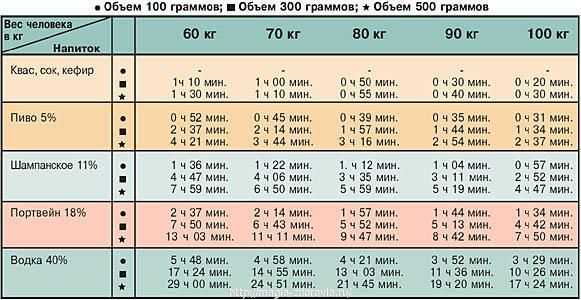Как в скайпе очистить историю
Как удалить историю сообщений, звонков в Скайпе
Порой, когда долго пользуешься мессенджером, сообщений накапливается так много, что возникает необходимость их почистить. Как удалить историю в Скайпе, если нужда в этом возникла по вышеописанной причине или же по любой другой – общение в этом мессенджере подразумевает разные ситуации.
Вопрос о том, как удалить историю переписки в Скайпе, стал особенно актуальным после выхода последнего обновления. Программа кардинально изменилась и многие пользователи, блуждая по новому интерфейсу, уже отчаялись найти в настройках знакомую кнопку «Очистить историю сообщений». Не стоит тратить время – новый вариант приложения такой функции не предусматривает. Но очистить историю, все же, можно, а как – мы сейчас расскажем.
Кстати, к разговору о новшествах последней версии – как в Скайпе включить переводчик, мы уже узнали и готовы тебе рассказать.
Стираем одно сообщение
Убрать одно послание из переписки с любым человеком проще простого.
- Выбери сообщение, которое хочешь стереть
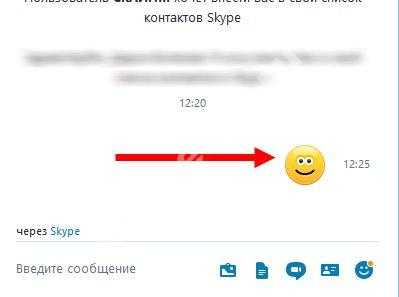
- Щелкни по нему правой кнопкой мыши
- В открывшемся меню выбери «Удаление»
- Если мессенджер открыт на смартфоне, удерживай нужное письмо долгим тапом
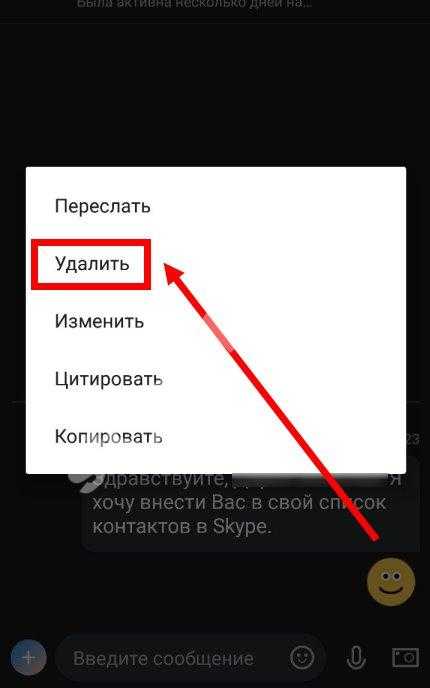
- Собственно, на этом все – ненужная информация будет удалена
- Кроме того, можно тем же способом стереть свое послание, отправленное другому пользователю – но только свое, и в том случае, если оно отправлено недавно
Полезная информация о том, как восстановить учетную запись Скайп, ждет тебя в нашей следующей статье.
Стираем чат
Удалить историю в Скайпе от одного контакта тоже достаточно просто.
- Все твои чаты отображаются в левой части экрана
- Выбери ненужный чат, щелкни по нему правой кнопкой мыши и нажми «Удаление»
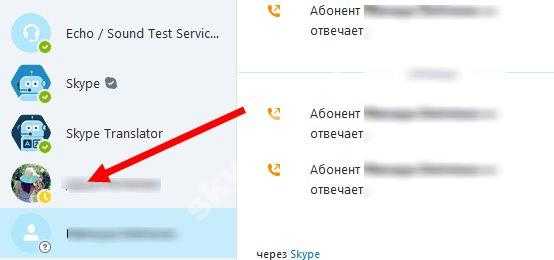
- Долгий тап – в случае со смартфоном
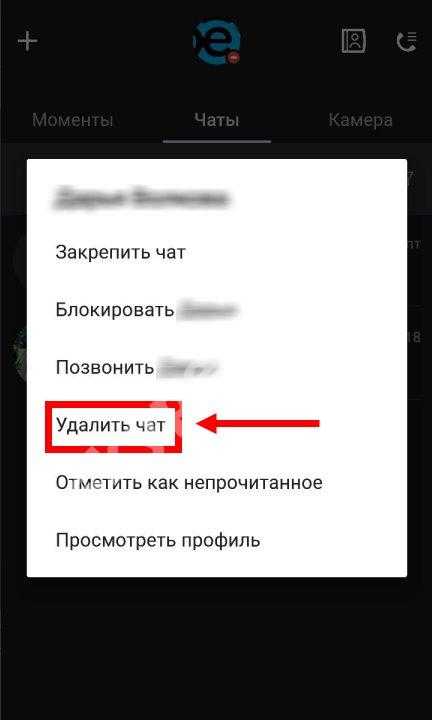
- Подтверди еще раз свои действия
- Чат будет удален
Стираем звонки
Как удалить историю звонков в Скайпе? Инструкция будет идентична с предыдущей. Звонки также отображаются в левой части экрана. Щелкай по тем, которые нужно стереть, правой кнопкой мыши – и выбирай нужный пункт меню.
Стираем переписку полностью
Как удалить историю сообщений в Скайпе полностью? Есть два варианта, и оба, в сравнении с простым нажатием на кнопку «Очистить», которая была раньше, достаточно трудоемкие.
Вариант первый
Можно стирать последовательно все чаты и звонки, которые отображаются в левой части твоего экрана – пока не останется ни одного
Вариант второй
А можно разом стереть все, убрав с компьютера папку, в которой сохраняется переписка. Вот как это сделать:
- Полностью закрой программу – нажми «Выход из Скайп» и заверши процесс в диспетчере задач (Ctrl+Alt+Delete)
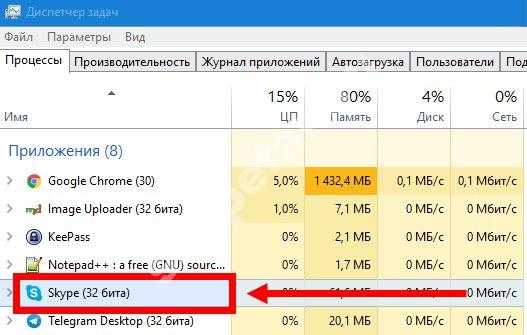
- Нажми одновременно клавиши Win+R. Откроется командная строка.
- Пропиши здесь команду %appdata%\skype и подтверди свои действия кнопкой «Ок»

- Найди здесь папку с именем твоего логина и открой ее
- Здесь расположен файл, в котором хранится вся твоя переписка. Он называется main.db
- Удали его
- Для того, чтобы изменения вошли в силу, перезагрузи компьютер
- Снова запусти мессенджер. Вся переписка должна быть удалена полностью, но иногда некоторые чаты остаются нетронутыми. Если так и произошло – удали эти чаты вручную
- Подобным образом удалить историю в Скайпе на компьютере можно и для декстопной версии, и для встроенной на Windows 10
Для того, чтобы удалить историю Skype на телефоне Андроид, сначала сотри переписку на ПК и подожди, пока произойдет синхронизация.
Если ты передумал и решил восстановить удаленную переписку в Скайп, прочитай о том, как это сделать, в другой нашей статье.
Как удалить историю в Скайпе: очистить историю сообщений, звонков
Как удалить историю в Скайпе знают не все – между тем, действие стоит изучить в деталях. Если вы не хотите хранить лишнюю информацию в мессенджере, нужно стирать переписку, файлы или звонки вовремя! Мы подробно расскажем, что необходимо знать каждому пользователю и научим вас правильным алгоритмам.
Одно или несколько сообщений
В любом диалоге может возникнуть необходимость стереть переписку в Skype – не важно, по каким причинам. Мы начнем обзор с инструкций, которые помогут удалить историю переписки в Скайпе – по одному сообщению или несколько месседжей сразу.
Алгоритм очень прост, нужно запомнить следующее:
- Войдите в мессенджер Скайп;
- Перейдите на вкладку «Чаты» и найдите нужный диалог;
- Откройте беседу и ищите сообщение;
- Наведите курсор – справа появятся три точки;
- Щелкайте по ним, чтобы открыть меню;
- Переходите к пункту «Удаление»;
- Подтвердите действие нажатием соответствующей кнопки.
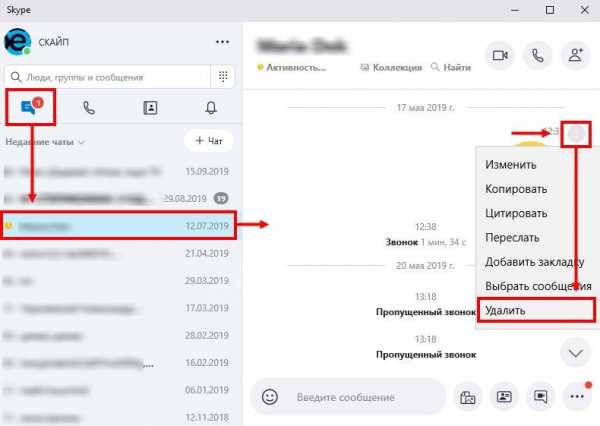
Вы смогли удалить один месседж – давайте поговорим о том, как удалить историю сообщений в Скайпе частично! Попробуем выбрать несколько текстовых элементов:
- Откройте мессенджер Скайп и перейдите к чатам;
- Войдите в нужную беседу и щелкните на три точки напротив сообщения;
- В появившемся меню найдите кнопку «Выбрать»;
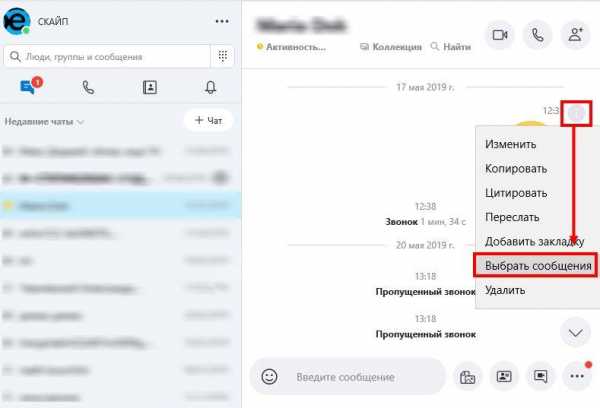
- На экране появятся чекбоксы;
- Поставьте галочки напротив тех месседжей, которые хотите стереть;
- Как только выбор будет закончен, кликайте по иконке корзины на нижней панели;
- Подтверждайте действие нажатием кнопки «Удаление». Готово!
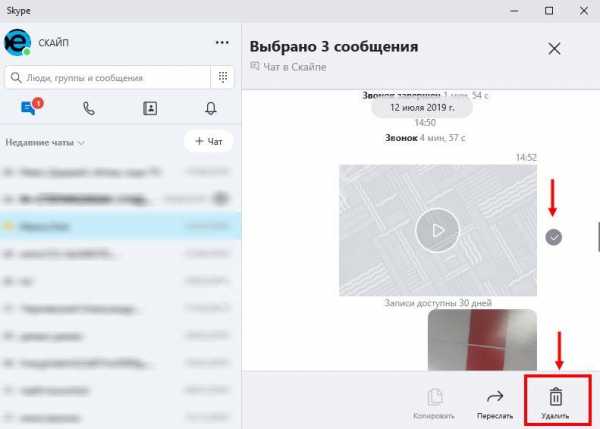
При необходимости выбор можно отменить – просто нажмите на крестик на верхней панели диалога.
Следуем дальше – попробуем удалить историю чата в Skype для одного абонента полностью!
Очистить чат целиком
Пользователи не ограничены в возможностях – удалить историю в Скайпе на компьютере можно целиком! Если чат с определенным человеком больше не нужен, давайте сотрем его безвозвратно:
- Войдите в мессенджер Скайп и кликайте по вкладке «Чаты»;
- Найдите беседу с выбранным абонентом, откройте ее;
- Нажмите на имя человека на верхней панели;
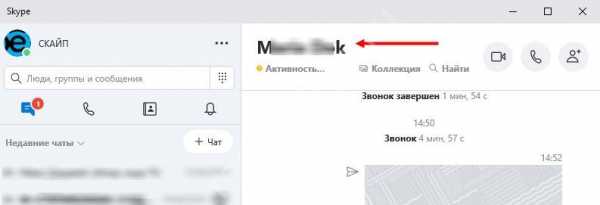
- Пролистайте меню и найдите пункт «Настройки»;
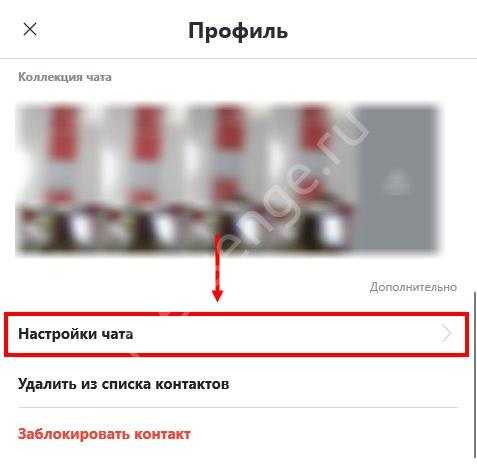
- В появившемся окне ищите иконку «Удаление беседы Скайпа»;
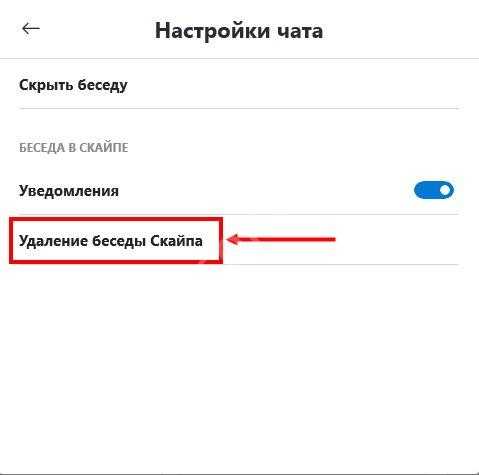
- Тапайте и подтверждайте действие нажатием соответствующей кнопки.
Мы разобрались, как в Скайпе очистить историю на компьютере – давайте составим соответствующие инструкции для смартфонов!
Мобильная версия
Некоторые отказываются от десктопной версии в пользу мобильной – это удобно, всегда под рукой и доступно. Если вы предпочитаете пользоваться мессенджером на смартфоне, шанс стереть сообщения есть! Воспользуйтесь следующими советами, чтобы избавиться от одного кусочка диалога:
- Войдите в программу и перейдите к беседам;
- Найдите нужный диалог и откройте его;
- Задержите палец на определенном текстовом файле;
- Дождитесь появления меню и выберите пункт «Удалить»;
- Подтвердите действие.
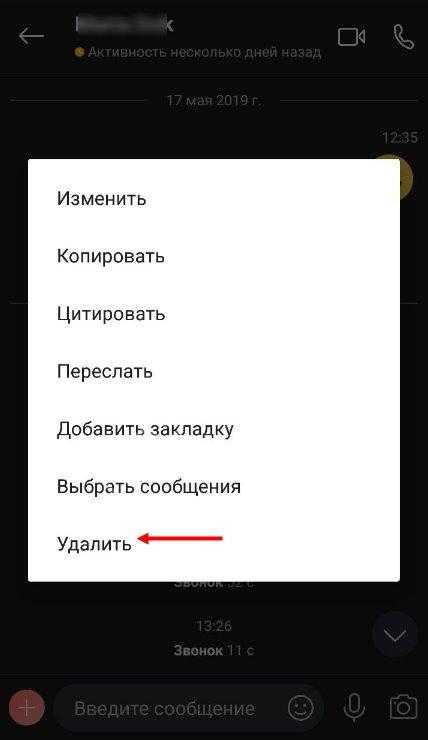
Если нужно убрать часть сообщений с определенным пользователем Скайпа:
- Повторите описанные выше шаги до появления меню;
- Кликните по строке «Выбрать сообщения»;
- Поставьте галочки напротив определенных месседжей;
- Щелкните по корзинке на нижней панели и вновь кликните «Удалить».
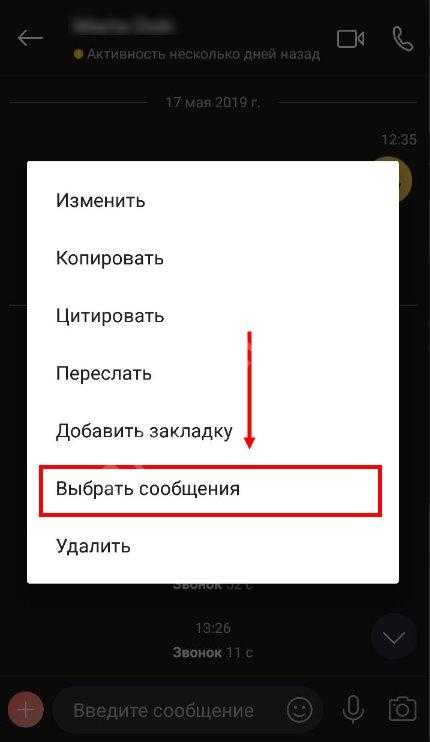
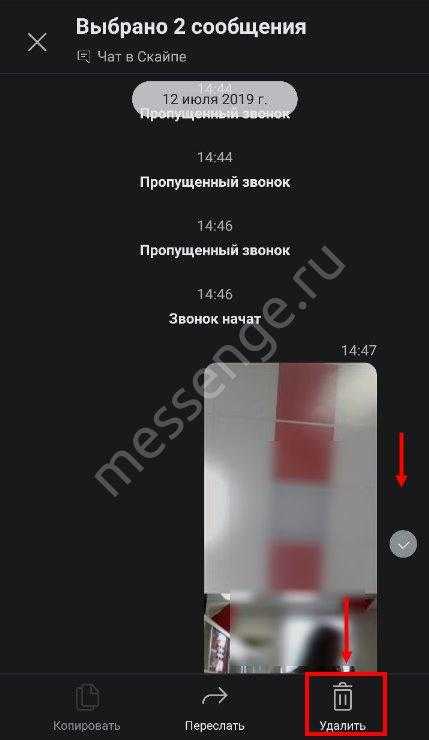
Полностью стереть историю переписки на смартфоне можно так:
- Откройте беседу в Скайпе и тапните по имени человека;
- Пролистайте меню и найдите кнопку «Настройки чата»;
- Жмите на строку «Удаление беседы» и повторяйте действие.
Теперь вы знаете, как удалить историю звонков в Скайпе, сообщений и медиафайлов! Наши доступные и понятные инструкции не раз пригодятся вам на практике – лишняя информация больше не будет мелькать перед глазами на телефоне или компьютере.
Как очистить историю звонков в Скайпе на ПК и мобильном устройстве
Когда-то это делалось просто: вы удаляли Скайп и ставили заново, и вся история при этом автоматически удалялась. Но сейчас Microsoft объединила программу со своими облачными сервисами, так что все логи звонков и чатов хранятся на удалённом сервере. Поэтому пытаться удалять ее ради стирания записей не нужно. Рассмотрим, как удалить звонки в Скайпе правильным способом.
Стирание данных о вызовах
Алгоритм действий для стирания данных о вызовах будет несколько различаться для «плиточной» версии Skype, классической и мобильного приложения для актуальных платформ. Но если вы воспользуетесь инструкцией для одного из них, то информация исчезнет со всех.
Важно учесть: если вы удаляете сообщение или беседу, ваши собеседники сохраняют к ним доступ. Именно из-за этого вы не можете стереть ваши беседы или хронику звонков с серверов Скайпа: вы — не единственный владелец вашей переписки. «Как это — не могу удалить?» — спросите вы, возможно. Зато, с другой стороны, вы можете быть уверены, что никто не удалит «с того конца» важные для вас беседы.
Современная программа
В связи с тем, что Microsoft пока не возвращает в доступ Skype Classic, рассматриваем эту версию как основную. Есть один простой способ: беседа за беседой. Для этого кликайте правой мышкой (или делайте долгий тап) на чате, затем выбирайте пункт «Удалить…».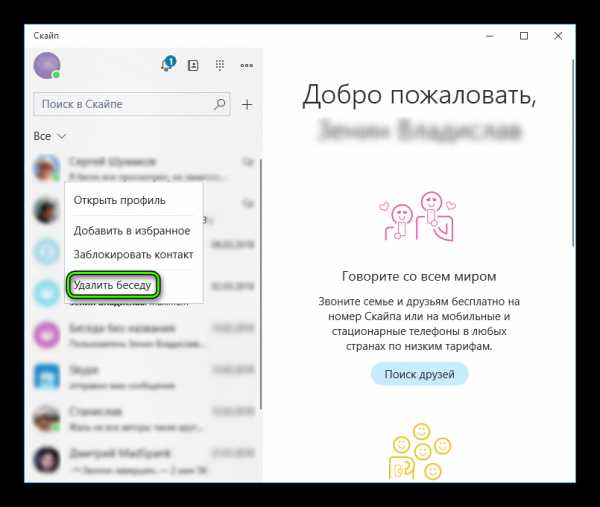 Преимущество этого способа — возможность удалять чаты выборочно. Недостаток: если вы хотите стереть всё, то это будет длиться долго.
Преимущество этого способа — возможность удалять чаты выборочно. Недостаток: если вы хотите стереть всё, то это будет длиться долго.
Стоит учесть, что удалить информацию о платных вызовах и сообщениях невозможно. Дело в том, что она хранится в вашем личном кабинете и недоступна посторонним, но и вы не сможете её стереть.
Skype Classic
Если вы пользуетесь старой версией Скайпа, то можете зайти в меню «Инструменты», выбрать в нём раздел «Настройки…» и перейти в «Чаты и SMS». Потом кликните на «Открыть дополнительные…».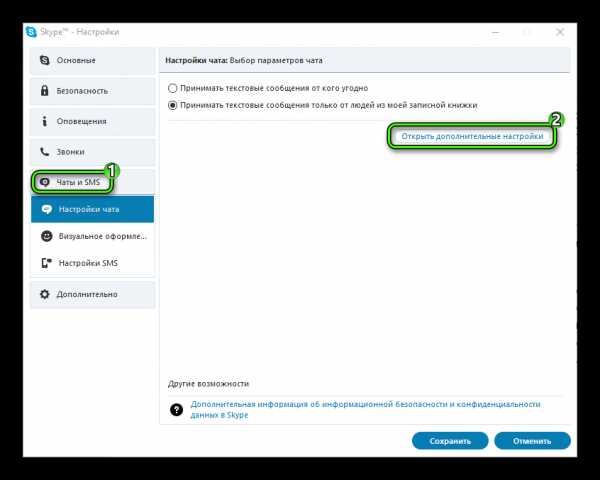 Теперь выберите команду «Очистить историю». Если программа запросит подтверждения — подтвердите. Это штатный способ полного удаления истории переписки и звонков.
Теперь выберите команду «Очистить историю». Если программа запросит подтверждения — подтвердите. Это штатный способ полного удаления истории переписки и звонков.
На мобильных устройствах
Увы, на смартфонах и планшетах штатного способа быстрой полной очистки нет. Поэтому удалять придётся беседу за беседой.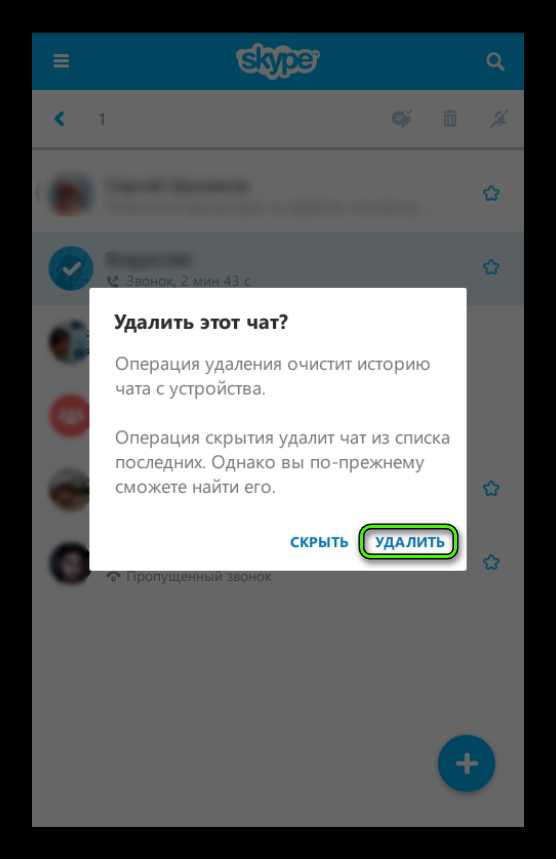 Или всё-таки (что и мы советуем) добраться до компьютера.
Или всё-таки (что и мы советуем) добраться до компьютера.
Читайте так же:
Как удалить историю в Скайпе – лучший метод удаления
Трудно сказать заранее, зачем пользователю может потребоваться очистить переписку и совершенные звонки в Скайпе – быть может, просто надоело наблюдать нагромождение списков в окне, а может быть, он поссорился и хочет сделать по принципу «с глаз долой, из сердца вон» или в целях конспирации – в любом случае, человек в один прекрасный день может задуматься, как удалить историю в Скайпе…
Особенности удаления истории в Skype
Если во многих других программах для общения вся история хранится на жестком диске компьютера, то со Скайпом не все так просто. И вот почему:
- она хранится на удаленном сервере;
- ее можно почистить, если знать, где и что располагается в пунктах настройки;
- быстро удалить ее можно для ВСЕХ контактов сразу, а вот как удалить историю в Скайпе для ОДНОГО контакта – с этим вопросом все далеко не очевидно.
Как почистить историю Скайпа для всех контактов
Итак, имеется история в Скайпе. Как удалить ее? Сделать это можно быстро из самой программы. Для этого нужно в главном меню выбрать «Инструменты» — «Настройки»,
а в открывшемся диалоговом окне – «Чаты и SMS» — «Дополнительные настройки».
Здесь в выпадающем меню можно настроить параметры сохранения переписки.
Например, сделать так, чтобы история вообще не записывалась. Тогда и очищать ничего не придется.
Или выбрать экранную кнопку «Очистить историю». Теперь все текстовые сообщения, звонки и прочее будут очищены с сервера.
Как почистить для одного человека
Допустим, есть история в Скайпе. Как удалить ее, но не полностью, а лишь для одного контакта?
«Официальным» способом – никак.
И в этом очевидный недостаток программы. Трудно сказать, почему разработчики не предусмотрели данную функцию. Впрочем, существуют специальные утилиты, которые, по заверениям тех, кто их написал, помогут очистить переписку с одним контактом. Но пользоваться ими можно лишь на свой страх и риск. К тому же, не все они справляются со своей задачей, а вот риск занести «заразу» на компьютер под видом подобных утилит велик. Более того, программисты Скайпа категорически не рекомендуют их использовать.
Тем не менее, вот некоторые из них:
- Skype History Cleaner;
- Skype Chat Helper;
- SkHistory.
Исходя изо всего, что было сказано выше, можно сделать вывод, что самым лучшим и надежным методом будет самый первый – официальный. По крайней мере, он гарантировано очистит историю. Хоть и всю целиком.
Как удалить переписку в Skype
  для начинающих | программы
В этой статье поговорим о том, как очистить историю сообщений в Skype. Если в большинстве других программ для общения в Интернет это действие достаточно очевидно и, помимо этого, история хранится на локальном компьютере, в скайпе все выглядит несколько иначе:
- История сообщений хранится на сервере
- Чтобы удалить переписку в Скайпе, нужно знать где и как ее удалять — эта функция спрятана в настройках программы
Тем не менее, ничего особенно сложного в том, чтобы удалить сохраненные сообщения нет и сейчас мы подробно рассмотрим, как это сделать.
Удаление истории сообщений в Скайпе
Для того, чтобы очистить историю сообщений, в меню Skype выберите пункт «Инструменты» — «Настройки».
В настройках программы выберите пункт «Чаты и SMS», после чего в подпункте «Настройки чата» нажмите кнопку «Открыть дополнительные настройки»
В открывшемся диалоговом окне вы увидите настройки, в которых можно указать, как долго сохраняется история, а также кнопку для удаления всей переписки. Отмечу, что удаляются все сообщения, а не только для какого-то одного контакта. Нажмите кнопку «Очистить историю».
Предупреждение об удалении переписки в Skype
После нажатия кнопки вы увидите предупреждение, сообщающее о том, что все сведения о переписке, звонках, переданных файлах и другой активности будут удалены. По нажатии кнопки «Удалить» все это очистится и прочитать что-то из того, что вы кому-то писали уже не получится. Список контактов (добавленных вами) при этом никуда не денется.
Удаление переписки — Видео
Если Вам лень читать, то Вы можете воспользоваться этой видео инструкцией, в которой наглядно показан процесс удаления переписки в Скайпе.
Как удалить переписку с одним человеком
Если вы хотите удалить переписку в Скайпе с одним человеком, то возможность сделать это отсутствует. В Интернете можно найти программы, которые обещают это сделать: не используйте их, они точно не выполнят то, что обещается и с большой вероятностью наградят компьютер чем-то не очень полезным.
Причина тому — закрытость протокола Skype. Сторонние программы попросту не могут иметь доступа к истории Ваших сообщений и тем более предлагать нестандартный функционал. Таким образом, если видите программу, которая, как написано, может удалить историю переписки с отдельным контактом в Skype, знайте: Вас пытаются обмануть, а преследуемые цели, вероятнее всего, не самые приятные.
На этом все. Надеюсь, данная инструкция не только поможет, но и оградит кого-то от возможного получения вирусов в Интернете.
А вдруг и это будет интересно:
Как очистить Skype от истории, медиа файлов и ускорить его работу
Alla Rud 30.04.2020 3 1857 на прочтение 4 минут
Популярный мессенджер Skype используют многие пользователи как для бизнеса, так и для личного общения. В этой инструкции мы рассмотрим как очистить историю Скайп и ускорить его работу. Ранее мы уже писали обзор об альтернативах известной программы, но если все-таки Skype вам более по душе и удалять его совсем не хочется, тогда попробуйте его усовершенствовать с помощью этих простых способов.
Те, кто используют Skype в повседневной работе, очень часто жалуются на его медленность. Например, часто обрывается связь во время звонка, тормозит видео или пропадает звук. Подобные проблемы то появляются, то исчезают. Но все же есть методы с помощью которых можно улучшить работу Skype, но прежде всего проверьте скорость и стабильность вашего интернета, ведь часто проблема скрывается именно в нем. Если нет качественного подключения, то сбоев в работе программы не избежать.
Также важную роль играет производительность ПК, на котором установлен мессенджер. Даже если программа не употребляет много ресурсов компьютера, то на старых устройствах могут быть поставлены и другие программы, из-за которых происходят сбои в работе Скайп. Если вы работаете со скайпом и важно, чтобы не было перебоев, то лучше в данный момент отключить другие программы, которые запущены на компьютере.
Как ускорить Skype?
На практике часто программы начинают работать медленно, когда скапливается много ненужного хлама, например, сохраненные медиафайлы, переписки и тп. Для того, чтобы удалить папки с медиа, следуйте инструкции:
1. Перейдите в панель управления, выберите “Параметры папок”, внизу списка (на вкладке вид) поставьте отметку как на скриншоте ниже (этим вы включите показ скрытых директорий):
2. Далее в папке пользователя на ПК открываем специальную папку AppData, выбираем Roaming и необходимую папку Skype. В данном фолдере есть все файлы по аккаунтам, которые вы создавали. Но сейчас открываем только тот логин, который используется в настоящее время. Открываем вашу папку и там есть раздел с медиа. Именно в этой папке хранится хлам, пересмотрите, что вам точно не нужно и удалите его.
Как быстро очистить Skype
Данная процедура также может ускорить работу программы. Желательно чистить список контактов от ненужных пользователей, поэтому вовремя их удаляйте и не накапливайте большие списки. Для удаления контакта наведите на него курсор правой кнопкой выберите необходимый пункт Профиля в меню и удалите контакт.
Для очистки скайпа от истории сообщений перейдите в Инструменты - Настройки - Настройки чата - Очистить историю.
Во вкладке “Чаты и SMS” нажмите “Открыть дополнительные настройки”. Вы увидите функцию очистки истории. После очистки Сохраните изменения.
Если описанные выше советы не помогли, возможно причина его медленной работы вовсе не в сохраненной информации.
- с помощью Диспетчера задач остановите другие программы, которые запущены на ПК;
- если тормозит именно видео во время разговора, попробуйте отключить от Интернета другие подключенные устройства;
- пусть ваш собеседник также сделает проверку своей программы Скайп;
- сброс настроек иногда также помогает улучшить работу программы;
- удаление файлов %APPDATA%\Skype\shared.xml и %APPDATA%\Skype\[ваш логин в skype]\config.xml может помочь ускорить работу программы;
- на старых устройствах лучше не обновлять программу и устанавливать более старые версии;
- также вы можете полностью удалить скайп, а потом загрузить заново и обновить его настройки;
- если скайп используется на мобильном, то может помочь перезагрузка системы.
Кроме всего этого вы можете написать в тех.поддержку Скайп, для этого перейдите в раздел Помощь.
Как очистить историю чата Skype
Существует ряд причин, по которым вы не хотите записывать ваши разговоры на компьютер. Независимо от того, зачем вам это нужно, Skype позволяет легко и безболезненно очистить всю историю чата или его часть.
Вот как это делается.
1. Откройте Skype.
2. Выберите Инструменты на панели в верхней части окна Skype.
3. Выберите Параметры из раскрывающегося меню.
4. Выберите Настройки чата в меню в левой части окна Skype.
5. Нажмите кнопку «Дополнительные параметры» .
6. Выберите, как долго вы хотите хранить историю чата.
7. Нажмите кнопку «Очистить историю» , чтобы очистить все журналы чата.
Советы по Skype
.Как полностью удалить историю чата Skype? Комплексные решения

Skype - это полезное приложение, которое дает вам возможность общаться в чате с людьми, живущими в любой части мира, а также делать им видео и голосовые звонки. При совершении голосового или видеозвонка с помощью Skype программа не ведет историю, но чат, сделанный при использовании Skype, сохраняется на вашем компьютере.Хотя это не вызывает особого беспокойства, если вы единственный, кто пользуется компьютером, это становится проблемой, если вы делитесь им с кем-то другим. Любой, кто имеет доступ к компьютеру, сможет просмотреть историю чата Skype и тем самым поставить под угрозу вашу конфиденциальность. Итак, чтобы никто, кроме вас, не мог просматривать ваши сообщения Skype, важно удалить историю чата Skype.
Удалить историю сообщений Skype в Windows
Skype дает вам возможность решить, хотите ли вы сохранить или очистить историю чата Skype.Вы должны выполнить следующие простые шаги, если хотите удалить свои сообщения Skype.
Шаг 1. Нажмите кнопку «Инструменты», расположенную в строке меню в окне Skype, а затем выберите «Параметры» в появившемся раскрывающемся меню.
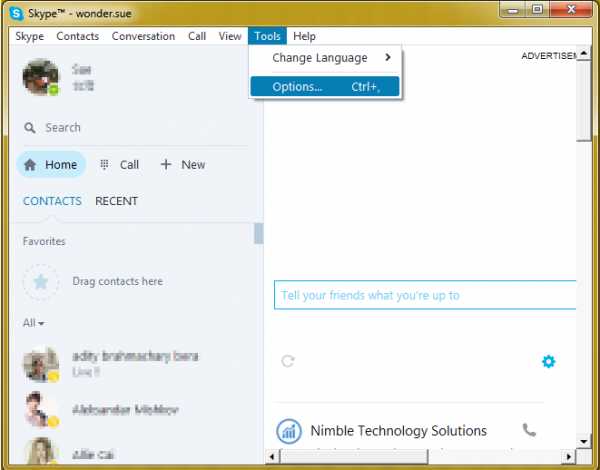
Шаг 2. Щелкните параметр «Обмен мгновенными сообщениями и SMS» в меню в левой части окна и выберите «Параметры обмена мгновенными сообщениями» в раскрывающемся меню. Когда загрузится экран, нажмите кнопку «Показать дополнительные параметры» в правой части окна.
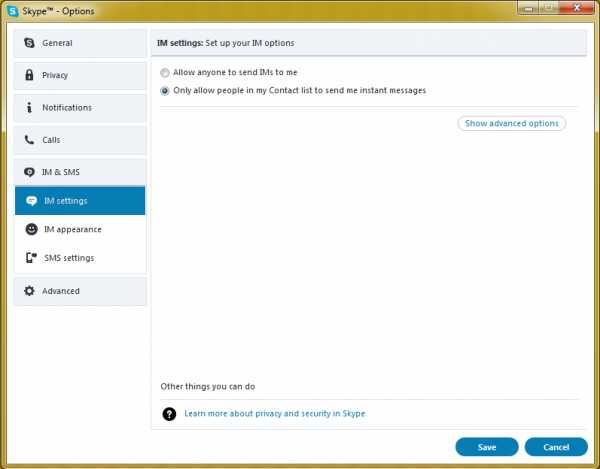
Шаг 3. Нажмите кнопку «Очистить историю», расположенную перед параметром «Сохранить историю для».
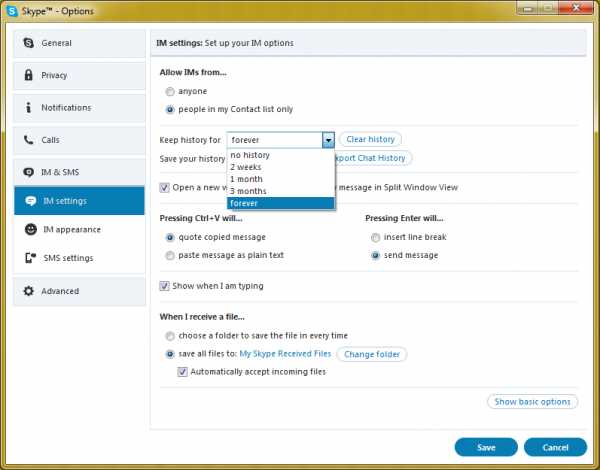
Вы найдете раскрывающееся меню между опцией «Сохранить историю для» и кнопкой «Очистить историю». Вы можете выбрать период, за который вы хотите удалить историю чата Skype в этом меню.
Выбрав в меню опцию «Нет истории», вы можете гарантировать, что история сообщений не будет сохраняться и все ваши сообщения Skype будут удалены после их доставки.
Удаление истории сообщений Skype на Mac
Шаг 1. Перво-наперво вам нужно войти в свою учетную запись Skype, если еще не сделали этого.
Шаг 2. Теперь вам нужно нажать меню «Skype» в левом верхнем углу экрана рядом со значком Apple. Затем появится раскрывающееся меню, выберите параметр «Настройки».
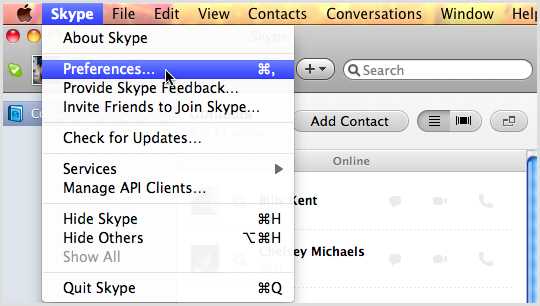
Шаг 3: Затем перейдите на вкладку «Конфиденциальность» и нажмите кнопку «Удалить всю историю чата».
Шаг 4. Вас попросят подтвердить свои действия, нажмите «Удалить все», чтобы дать свое согласие.Вот и все, через некоторое время вся ваша история чата из Skype будет удалена.
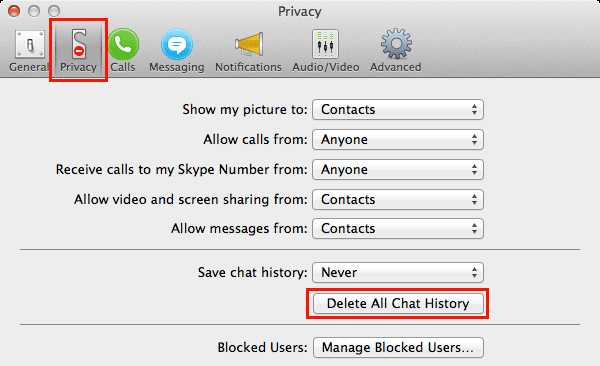
Удалить историю сообщений Skype на мобильном телефоне
Примечание. Хотя шаги, указанные ниже, подходят для большинства пользователей. Тем не менее, мы просим вас понять, что, поскольку приложение Skype работает на нескольких разных смартфонах, шаги, указанные ниже, могут незначительно отличаться в зависимости от марки и модели вашего устройства.
Шаг 1. Запустите «Настройки» вашего устройства Android, а затем прокрутите вниз до настроек «Приложения».Нажмите на него, а затем выберите опцию «Управление приложениями» на следующем экране.
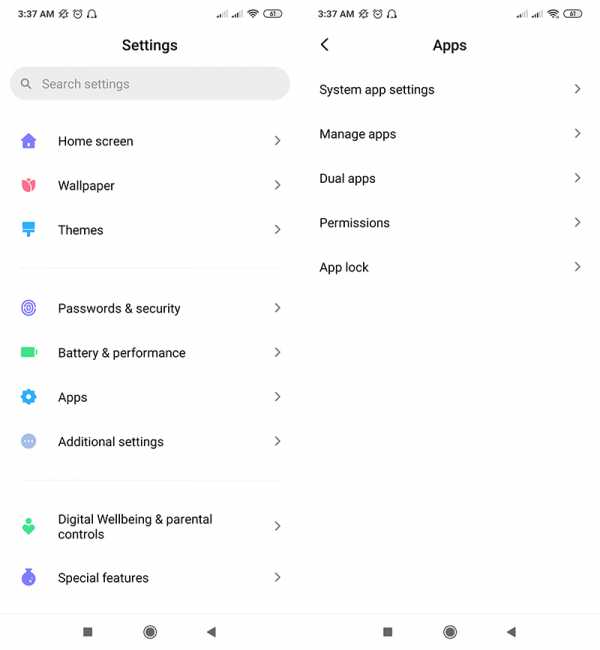
Шаг 2: Теперь вам нужно пролистать приложения, установленные на вашем устройстве, найти приложение «Skype» и нажать на него. Кроме того, вы также можете выполнить поиск приложения с помощью функции поиска, доступной в последних версиях ОС Android.
Шаг 3. Наконец, вам необходимо нажать кнопку «Очистить данные» или «Очистить данные приложения» и подтвердить свои действия. После этого ваше устройство больше не хранит историю чатов вашего приложения Skype.
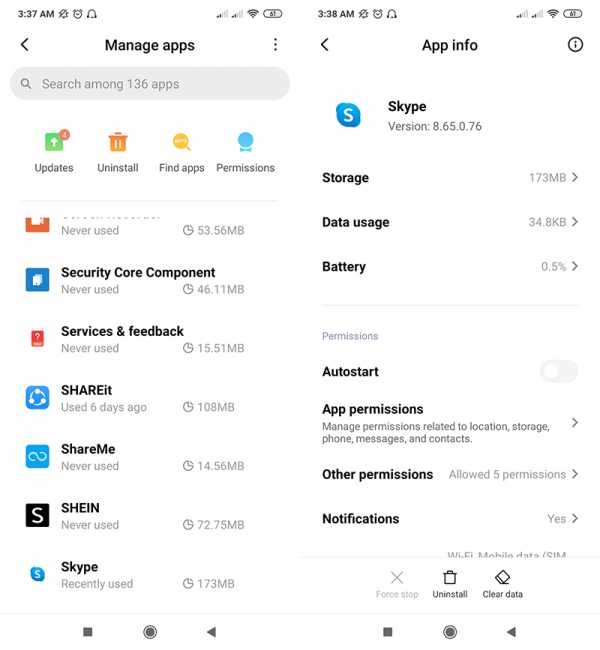
Бонус: как полностью удалить историю чата Skype
Хотя метод очистки истории чата, предоставляемый Skype, может помочь вам удалить сообщения Skype, он не может гарантировать их восстановление с помощью инструмента для восстановления данных. Чтобы гарантировать, что сообщения Skype полностью удалены и не могут быть восстановлены никакими средствами, вам придется использовать инструмент для удаления данных. Эти инструменты способны стирать все данные, хранящиеся в компьютерной системе, и могут помочь вам навсегда удалить историю чата Skype.Хотя в Интернете доступно множество таких инструментов, большинство из них представляют собой мошенничество и не дают требуемых результатов. Stellar BitRaser for File - единственный инструмент для удаления данных, который может эффективно удалять историю чата Skype, не оставляя следов.
Stellar BitRaser for File считается лучшим инструментом для удаления данных в Интернете. Причина этого - обширный список функций, которые он предоставляет своим пользователям.
Постоянное стирание данных Stellar BitRaser for File способен безвозвратно стирать все виды данных с жестких дисков.С помощью этого инструмента удаления данных вы можете стереть все, от файлов, папок до томов. Стертые данные невозможно восстановить с помощью какого-либо инструмента для восстановления данных.
Удаляет все следы интернет-активности Этот инструмент стирания данных способен удалять историю ваших посещений в Интернете независимо от того, какой браузер вы используете. Это гарантирует, что никто не сможет получить доступ к вашей частной информации о просмотре веб-страниц. С помощью Stellar BitRaser for File вы можете навсегда удалить все следы ваших действий в Интернете.
Очищает историю чата приложений обмена сообщениями Если вы используете какие-либо мессенджеры для чата для общения с друзьями и членами семьи, то Stellar BitRaser для файла также может помочь вам в очистке истории чата. Независимо от того, используете ли вы Yahoo Messenger или Skype, этот инструмент удаления данных позаботится о том, чтобы все ваши текстовые сообщения, отправленные любому из ваших контактов, были стерты и больше никому не были доступны.
поддерживает различные стандарты стирания Stellar BitRaser for File поддерживает несколько алгоритмов и стандартов стирания.Вы можете использовать любой из них для стирания файлов, папок или истории чатов по вашему выбору.
Шаг 1. Бесплатно загрузите Stellar BitRaser for File на свой компьютер с Windows и запустите его.
Шаг 2: Выберите опцию «Application Trace» и выберите опцию «Chat application».
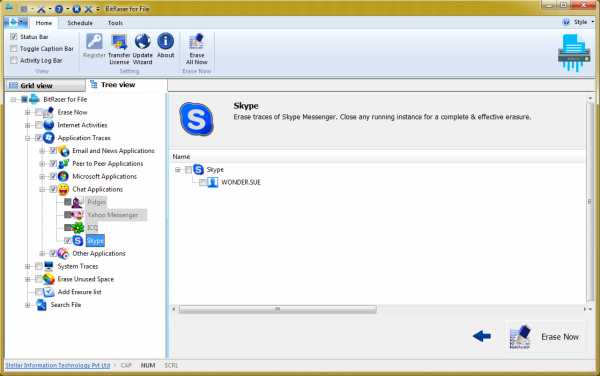
Шаг 3: Выберите вариант «Skype» и нажмите «История чата» для обработки.
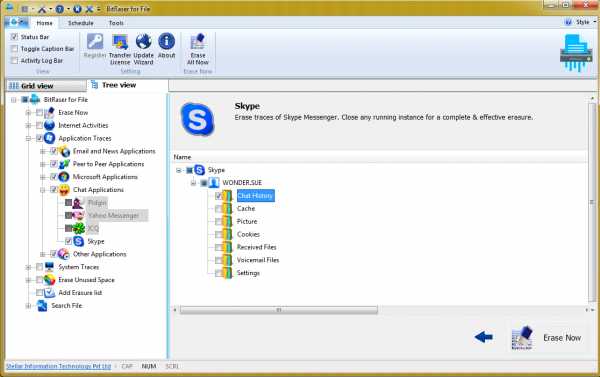
Шаг 4: Нажмите кнопку «Стереть сейчас», чтобы начать полное стирание истории чата Skype.
Обычно одного прохода достаточно, чтобы навсегда стереть историю чата Skype с вашего компьютера. Однако, если вы не уверены, что Stellar BitRaser for File полностью удалил все ваши сообщения Skype, вы можете сделать еще пару проходов, чтобы развеять свои сомнения. После трех проходов от ваших сообщений Skype не останется никаких следов, и никто не сможет восстановить их навсегда.
Итак, Skype - полезный программный пакет, который позволяет бесплатно общаться с людьми, живущими в других регионах мира.Однако сообщения, которые вы отправляете с помощью Skype, хранятся на вашем компьютере в истории чата, к которой может получить доступ любой, у кого есть доступ к вашему компьютеру. Вы можете удалить историю чата Skype, используя функцию очистки истории, предлагаемую Skype. Однако он не сможет полностью очистить историю чата Skype. Чтобы гарантировать, что сообщения Skype удалены и не могут быть восстановлены, вам понадобится инструмент для удаления данных, например BitRaser for File. Он может эффективно удалять сообщения Skype с вашего компьютера и гарантировать, что никакие инструменты восстановления не смогут их получить.
Восстановление и восстановление файлов
- Восстановить файлы документов
- Восстановить файлы документов
- Восстановление и ремонт Подробнее
- Очистить и удалить файл
Как мне удалить мгновенное сообщение или удалить чат в Skype?
Чтобы удалить мгновенное сообщение:
На мобильном телефоне : нажмите и удерживайте сообщение, затем выберите Удалить .
На рабочем столе : Щелкните сообщение правой кнопкой мыши и выберите Удалить .
Примечание : если вы удалите отправленное мгновенное сообщение, оно будет удалено для всех в чате, и никто не увидит его в этом чате. Вы можете удалить только мгновенное сообщение, которое вы отправили, вы не можете удалить мгновенное сообщение, которое кто-то отправил в чате.
Чтобы удалить чат:
На мобильном телефоне : нажмите и удерживайте разговор в своем списке чатов, затем выберите Удалить разговор .
На рабочем столе : щелкните правой кнопкой мыши беседу в списке чатов, затем выберите Удалить беседу .
Примечание : Удаление беседы очищает вашу копию сообщений в беседе, а также удаляет беседу из вашего списка чатов. Если вы начнете новый разговор с кем-то, где разговор был ранее удален, вы не сможете увидеть историю разговоров.
Чтобы выйти из чата:
На мобильном телефоне : нажмите и удерживайте разговор в своем списке чата, затем выберите Покинуть группу .
На рабочем столе : щелкните правой кнопкой мыши беседу в списке чатов, затем выберите Покинуть группу .
Примечание : выход из группового разговора удаляет вашу копию сообщений в разговоре, а также удаляет беседу из вашего списка чатов. Если вы снова присоединитесь к беседе, вы сможете снова увидеть полную историю беседы или с того момента, как вы снова присоединились к ней, в зависимости от настройки истории чата.
Как скрыть чат в Skype? Учить больше.
.Как удалить историю Skype
Когда вы общаетесь с кем-то в Skype, все сохраняется в специальных файлах.
Эти файлы - на вашем компьютере (некоторое время Skype хранит часть этих данных и на своих серверах - см. Комментарий №19).
Если вы хотите удалить историю чата Skype со своего компьютера, выполните следующие действия. В отдельной статье я описал, как удалить историю только с одним контактом.
Выполните шаги
для Windows
- Рекомендуется сначала сделать резервную копию ваших контактов (иногда они исчезают). После этого выйдите из Skype.
- Откройте любую папку или проводник Windows.
- В верхней части окна в адресной строке введите % appdata% \ skype и нажмите Enter.
- Эта папка содержит папку с вашим именем в Skype. Удалите это. Это удалит вашу историю и настройки.
Где еще хранятся эти данные?
Имейте в виду, что каждое отправленное вами мгновенное сообщение (также называемое сообщением чата) также сохраняется на компьютере человека, который его получает.Вы можете удалить его только со своего компьютера.
С некоторых пор часть истории (за последние 30 дней) также хранится на серверах Skype. Вот почему после того, как вы удалите его, а затем войдете в систему, некоторые из них могут быть мгновенно восстановлены. См. Комментарий №19 для получения дополнительной информации.
Удаление из опций программы
В клиенте Skype есть опция, которая позволяет нам удалять историю. Однако мои эксперименты показывают, что это ненадежный метод, и данные не удаляются правильно из всех файлов, даже если они перестают отображаться в окне чата.
Если вас это устраивает, просто перейдите в меню: Инструменты - Параметры - Конфиденциальность , а в Сохранить историю для выберите период и нажмите Очистить историю .
.Как мне экспортировать файлы Skype и историю чата?
Как экспортировать файлы Skype и историю чата? | Служба поддержки Skype Назад к результатам поиска- Воспользуйтесь этой ссылкой для входа в свою учетную запись Skype.
- Выберите вариант загрузки бесед, файлов или того и другого, а затем выберите Отправить запрос .
- Когда ваш запрос будет выполнен, вы получите уведомление в Skype со ссылкой для просмотра или загрузки вашего файла. Если вы не получаете уведомление в Skype, проверьте страницу экспорта.Ссылка для загрузки ваших файлов также появится там, когда они будут доступны для загрузки.
- Нажмите кнопку Загрузить , чтобы загрузить файлы.
Загруженные сообщения и файлы доставляются в виде файла .tar. Вам может потребоваться дополнительное приложение для открытия файла экспорта .tar и извлечения ваших сообщений и файлов.
Чтобы извлечь файл .tar в Windows 10:
- Нажмите клавиши Windows + r на клавиатуре, чтобы открыть окно «Выполнить».
- В поле Открыть: введите cmd и затем щелкните OK .
- Используйте команду «изменить каталог» (CD) для перехода к вашему файлу:
- Файлы, сохраненные в папке загрузок : введите CD Downloads и затем presh Введите .
- Файлы, сохраненные в папке, отличной от папки загрузок. : Введите CD DIRECTORY , заменив DIRECTORY именем папки, в которой был сохранен экспортированный файл.(IE: CD Desktop), а затем нажмите Введите .
- Введите tar -xvfYOURFILENAME_export.tar , заменив YOURFILENAME на имя вашего экспортированного файла, которое обычно соответствует шаблону 8_skypename_export.tar или 8_live_skypename_export.tar, а затем нажмите Введите .
- После завершения команды вы увидите извлеченный файл сообщений с именем messages.json в каталоге. Мы рекомендуем скачать программу просмотра файлов, чтобы упростить чтение истории разговоров.
- После загрузки программы просмотра откройте ее, выбрав файл index.html из папки skype-parser.
- Перейдите к файлу messages.json и нажмите кнопку Загрузить .
Чтобы извлечь файл .tar на Mac
Найдите загруженный файл .tar и откройте его. Mac имеет встроенную поддержку .tar.
Для извлечения файла Tar в более старых операционных системах Windows
Вам может потребоваться стороннее приложение для открытия файла.tar-файл.
Примечание : Эта ссылка предоставлена для вашего удобства и не является одобрением какого-либо конкретного стороннего инструмента. Убедитесь, что любое программное обеспечение, которое вы выбираете для загрузки, из надежного источника.
Была ли эта статья полезной? Да Нет
Как мы можем это улучшить?
Важно: Не указывайте личную или идентифицирующую информацию.
Отправить Нет, спасибо
Спасибо за ваш отзыв.
https://go.skype.com/myaccount https://go.skype.com/logout.Как мне проверить баланс своей учетной записи Skype и историю покупок?
Как проверить баланс своей учетной записи Skype и историю покупок? | Поддержка Skype Назад к результатам поискаВы можете просмотреть свой баланс на счете в Skype и историю покупок прямо из своего профиля. Прежде чем начать, убедитесь, что вы вошли в правильную учетную запись Skype.
Чем вы хотите заниматься?
Skype для Windows, Mac, Linux, iOS и Android 6.0+
- Войдите в свою учетную запись Skype
- Выберите изображение профиля .
- Ваш баланс на счете в Skype отображается в поле Skype to Phone .
Android 4.0.4 - 5.1
- На экране чатов нажмите кнопку Меню .
- Нажмите Мой профиль , чтобы просмотреть свой баланс на счете в Skype.
Для просмотра истории покупок:
- Войдите в свою учетную запись.
- В разделе «Сведения об учетной записи» внизу страницы щелкните История покупок , чтобы просмотреть свои активные подписки.
Примечание: Если вы используете iPhone или iPad и не можете найти продукт, который хотите приобрести, вам может потребоваться очистить историю и файлы cookie на вашем устройстве и снова войти в систему.
Какие подробности отображаются в моей истории покупок?
- Купил - кто сделал заказ (это будет ваше имя в Skype)
- Дата транзакции - дата и время выполнения заказа
- Способ оплаты - какой способ оплаты использовался для выполнения заказ (например: кредитная карта, PayPal, Skype Credit)
- Статус - показывает, был ли заказ доставлен
- Элементы в этом заказе - какие продукты были приобретены как часть этого заказа
Было ли это статья полезна? Да Нет
Как мы можем это улучшить?
Важно: Не указывайте личную или идентифицирующую информацию.
Отправить Нет, спасибо
Спасибо за ваш отзыв.
https://go.skype.com/myaccount https://go.skype.com/logout.